Proteus无法在您的库中找到系统文件PRODEFS.INT,LIBRARY文件夹路径错误。
因为打不开之前低版本的proteus工程文件,最近卸载重新安装了一个新版本的proteus8.10,安装时由于系统仍保留上一版本在C盘里的安装路径,这次安到D盘了,出现了一些错误,在此总结一下解决方法,也供广大网友参考避坑。

首先打开proteus,打开系统设置。

在以下的文件夹中,文件图表上会显示一个“红色的叉”,说明路径有问题,你需要在这四个框(全局设置、仿真器设置、PCB设计设置、崩溃报告)中分别重新设置一下目录路径。
双击击带“红叉”的文件夹图标,找到当前的安装目录,依次找到TEMPLATES , LIBRARY ,Snippets, Datasheets…等文件夹。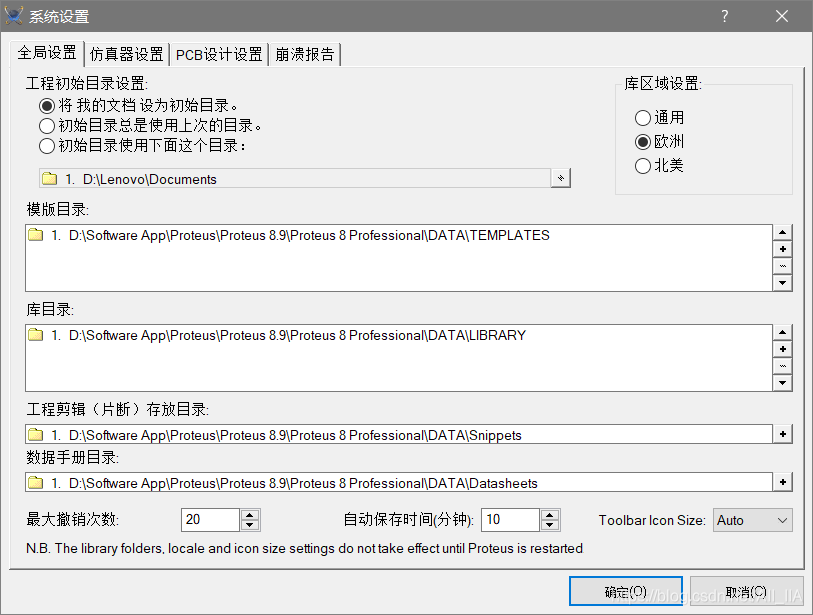
如果上一次的这些文件被卸载或人为删除了,那么在(以下是我的安装路径)D:\Software App\Proteus\Proteus 8.9\Proteus 8 Professional你可能并不能看到LIBRARY,TEMPLATES…等等。
这时你需要打开Proteus 8 Professional安装目录下的DATA文件夹,以上几个框(全局设置、仿真器设置、PCB设计设置、崩溃报告)里的文件夹都可以在里面找到,如下图。


将文件夹全部导入之后,图表上的红叉消失,此时关闭现有proteus,重启后打开即可。
最后,如果以上路径均正确,仅仅是因为缺少PROPDEFS.INI文件,新建一个text文件,将下面的内容站上去,后缀改为.INI即可。

{*PROTEUS}
VERSION=8
{*PROPDEFS}
{DESC=“Description”,INDEXED STRING}
{CAT=“Category”,INDEXED STRING}
{SUBCAT=“Sub-Category”,INDEXED STRING}
{TYPE=“Package Type”,INDEXED STRING}
{MFR=“Manufacturer”,INDEXED STRING}
{CODE=“Stock Code”,INDEXED STRING}
{ROHS=“ROHS Compliant”,YESNO}
{SUPPLIER=“Supplier”,STRING}
{COST=“Cost”,FLOAT}
{PACKAGE=“PCB Package”,PACKAGE,0}
{ITFMOD=“Interface Model”,HIDDEN STRING}
{MODEL=“LISA Model”,STRING}
{MODFILE=“LISA Model File”,READONLY STRING}
{MODDLL=“VSM Model DLL”,READONLY STRING}
{PINSWAP=“Pin Swap List”,HIDDEN STRING}
{PRIMITIVE=“Primitive Type”,HIDDEN STRING}
{SPICEFILE=“SPICE Model File”,READONLY STRING}
{SPICELIB=“SPICE Library”,HIDDEN STRING}
{SPICEMODEL=“SPICE Model”,READONLY STRING}
{SPICEPINS=“SPICE SUBCKT Pin List”,HIDDEN STRING}
{STATE=“Active State”,HIDDEN STRING}
{TRACE=“Trace Events”,HIDDEN TRACEMODE}
{VALUE=“Component &Value”,STRING}
更多推荐
 已为社区贡献11条内容
已为社区贡献11条内容







所有评论(0)